Зверніть увагу, що Screens 4 більше не доступний і його замінив Screens 5, універсальний додаток для iPhone, iPad, Mac і Vision Pro.
Щоб підключитися через безпечне з’єднання, вам потрібно підготувати Windows PC і встановити сервер SSH.
Примітка. Перш ніж продовжити, переконайтеся, що ваша інсталяція Windows оновлена.
Windows 10
Починаючи з Windows 10, Microsoft пропонує OpenSSH як додаткову установку. Це значно спрощує роботу, але потрібно виконати кілька кроків, щоб встановити сервер.
Для попередніх версій Windows переконайтеся, що встановлено сервер SSH, наприклад freeSSHd.
Інструкції для Windows 10 і новіших версій
Запустіть підказку PowerShell від імені адміністратора та виконайте таку команду, щоб перевірити, чи її вже встановлено:
Get-WindowsCapability - Онлайн | ? Ім'я, наприклад "OpenSSH*"Ви повинні побачити щось на кшталт:
Ім'я: OpenSSH.Client~~~~0.0.1.0
Стан: Не присутній
Ім'я: OpenSSH.Server~~~~0.0.1.0
Стан: Не присутнійКлієнтська частина не потрібна. Якщо серверна частина NotPresent, встановіть її за допомогою цієї команди:
Add-WindowsCapability -Online -Name OpenSSH.Server~~~~0.0.1.0Ви повинні побачити щось на кшталт:
шлях:
Онлайн: Правда
RestartNeeded: FalseЗапустіть сервер OpenSSH і переконайтеся, що він запускається автоматично.
Пуск-Сервіс sshd
Set-Service -Name sshd -StartupType 'Automatic'Налаштування автоматично створює правило брандмауера, щоб дозволити OpenSSH. Переконайтеся, що він дійсно створений.
Get-NetFirewallRule -Name *ssh*Петлеві з'єднання
Відкрийте налаштування VNC-сервера, встановленого на вашому комп’ютері, і переконайтеся, що loopback-підключення включено:
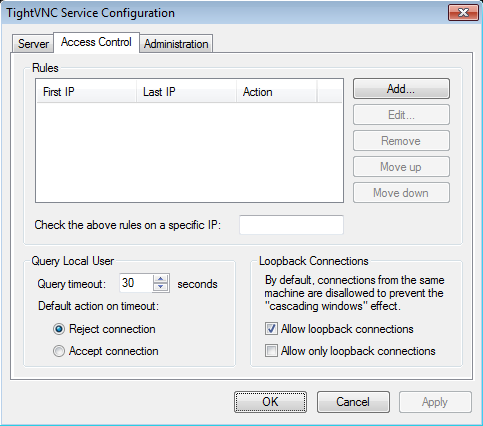
Увімкніть безпечні підключення в Screens Connect
Тепер, коли ваш ПК налаштовано, ви можете увімкнути безпечні з’єднання в Screens Connect.
